Excel职场实战技巧三则
2018-09-29王志军
电脑知识与技术·经验技巧 2018年5期
王志军
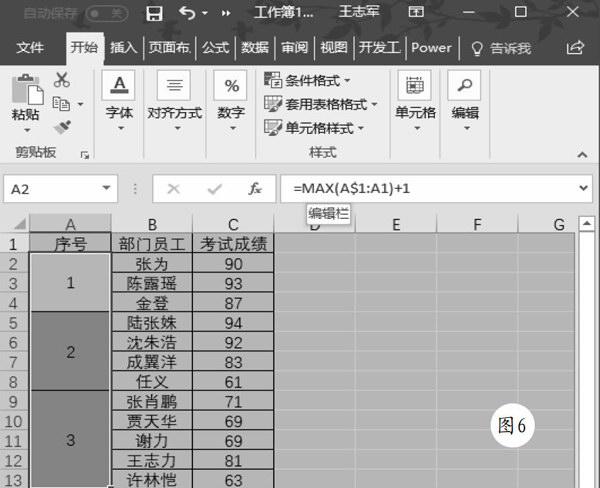
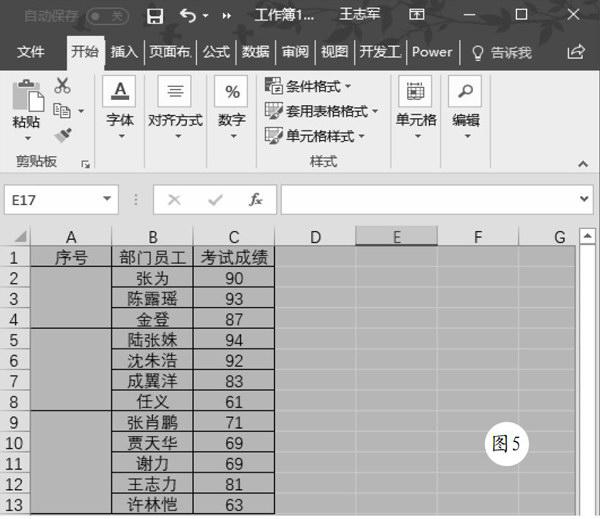
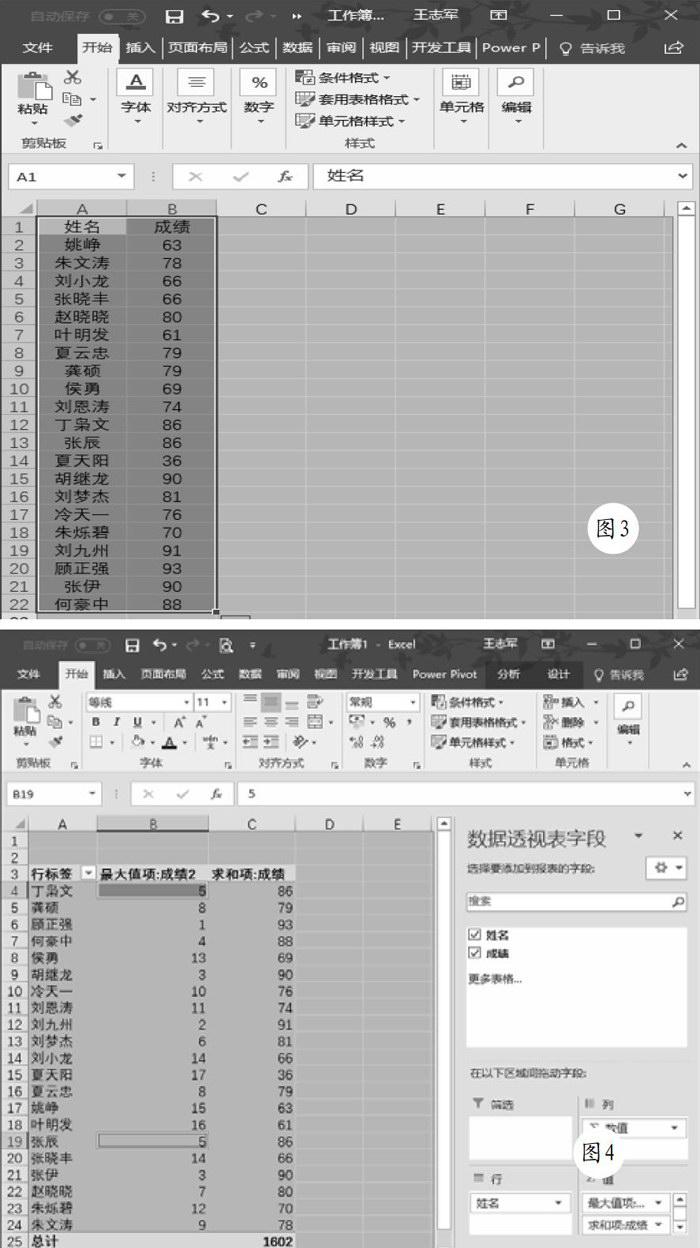
Excel是使用频率非常高的办公软件之一,这里介绍几条职场实际中经常会涉及的操作技巧:
技巧一:限制重复录入
实际工作中,往往会要求限制重复的录入,此时可以借助数据验证实现这一要求:选择需要限制重复录入的单元格区域,切换到“数据”选项卡,在“数据工具”功能组依次选择“数据验证一数据验证”,打开“数据验证”对话框,切换到“设置”选项卡,在“允许”下拉列表选择“白定义”,如图1所示,在下面的文本框输入“=COUNTIF(B$1:B1,B1)=1”,确认之后关闭对话框。
以后,当重复录入名单时,会弹出警告框,从而可以及时发现错误。
技巧二:不使用公式实现中国式排名
有时领导会要求将数据使用中国式排名的方式,即并列排名不占名称。借助数据透视表可以不使用公式實现中国式排名。
例如图3所示的数据表,插人数据透视表,将“姓名”字段拖拽到“行”区域,将“成绩”字段拖拽到“∑值”区域进行求和,再次将“成绩”字段拖拽到“∑值”区域进行求和,也就是显示“成绩2”;右击打开“成绩2”的“值字段设置”对话框,切换到“值汇总方式”选项卡,将计算类型设置为“最大值”,切换到“值显示方式”选项卡,选择“降序排列”,此时看到的就是图4所示的中国式排名效果了。
技巧三:合并单元格添加连续序号
很多时候,我们需要在图5所示的A列为合并单元格添加连续的序号,由于实际数据的繁复性,手工添加序号既麻烦而且也不利于后期的更新,此时可以借助公式实现。
选择A列相应的合并单元格区域,在编辑栏输入公式“=MAX(A$1:A1)+1”,这里的MAX函数可以返回一组数值中的最大值,“+1”可以保证序号的连续性,按下“Ctrl+Enter”组合键,随后就可以看到连续序号效果。
